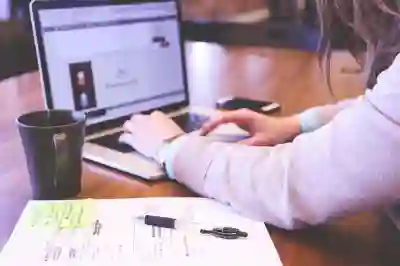[같이 보면 도움 되는 포스트]
노트북에서 와이파이에 연결할 수 없거나 인터넷이 끊기는 문제는 많은 사용자들이 경험하는 흔한 상황입니다. 이러한 문제는 업무나 여가 활동에 큰 지장을 줄 수 있는데요, 원인은 다양하고 복잡할 수 있습니다. 하지만 걱정하지 마세요! 대부분의 경우 간단한 방법으로 해결할 수 있습니다. 이번 글에서는 노트북 와이파이 연결 문제를 해결하는 방법을 단계별로 안내해드리겠습니다. 정확하게 알려드릴게요!
와이파이 연결 상태 점검하기
네트워크 어댑터 확인하기
와이파이가 연결되지 않을 때 가장 먼저 확인해야 할 것은 네트워크 어댑터의 상태입니다. 장치 관리자에 들어가서 네트워크 어댑터 항목을 찾아보세요. 만약 어댑터가 비활성화되어 있다면, 활성화해 주어야 합니다. 이를 위해서는 ‘제어판’에서 ‘장치 관리자를 열고’, ‘네트워크 어댑터’를 클릭한 후, 해당 어댑터를 마우스 오른쪽 버튼으로 클릭하여 ‘사용’을 선택하면 됩니다. 이 과정에서 문제가 발생한다면 드라이버 업데이트를 시도해 보세요.
비행기 모드 확인하기
노트북의 비행기 모드가 활성화되어 있으면 와이파이에 연결할 수 없습니다. 이 설정은 종종 실수로 켜지기도 하므로, 화면 상단 또는 하단의 아이콘을 확인하여 비행기 모드가 꺼져 있는지 확인하세요. 만약 켜져 있다면, 간단히 클릭해서 비행기 모드를 해제하면 됩니다.
다른 장치로 인터넷 접속 테스트하기
문제가 노트북에 국한된 것인지, 아니면 전체 네트워크에 문제가 있는지를 파악하기 위해 다른 장치를 사용해 보세요. 스마트폰이나 다른 컴퓨터에서 동일한 와이파이에 연결해 보고 인터넷에 접근할 수 있는지 확인합니다. 만약 다른 장치에서도 인터넷에 접속할 수 없다면, 라우터나 ISP 문제일 가능성이 높습니다.
라우터 및 모뎀 재부팅하기
전원 끄고 다시 켜기
라우터와 모뎀을 재부팅하는 것은 많은 경우 간단하면서도 효과적인 해결책입니다. 전원을 뽑고 약 30초 정도 기다린 후 다시 꽂아주세요. 이 과정은 메모리를 초기화하고 잠재적인 충돌 문제를 해결하는 데 도움을 줄 수 있습니다.
케이블 연결 확인하기
라우터와 모뎀의 물리적 연결 상태도 점검해야 합니다. 모든 케이블이 제대로 연결되어 있는지, 그리고 손상된 부분은 없는지를 체크하세요. 특히 랜선과 전원 케이블의 접촉 불량이나 손상이 있을 경우에도 인터넷 연결에 문제가 발생할 수 있습니다.
펌웨어 업데이트 하기
라우터의 펌웨어가 오래되었거나 버그가 있을 경우에도 인터넷 문제가 발생할 수 있습니다. 라우터의 관리 페이지에 로그인하여 최신 펌웨어로 업데이트하세요. 이를 통해 보안성과 성능을 개선할 수 있으며, 이전 버전에서 발생했던 문제들을 해결할 수도 있습니다.
| 문제 유형 | 증상 | 해결 방법 |
|---|---|---|
| 네트워크 어댑터 문제 | 와이파이 인식 안 됨 | 장치 관리자에서 어댑터 활성화 및 드라이버 업데이트 |
| 비행기 모드 활성화 | 인터넷 접속 불가 | 비행기 모드 해제하기 |
| 라우터/모뎀 문제 | 연결 끊김 또는 느림 | 라우터 재부팅 및 펌웨어 업데이트 시행하기 |
윈도우 설정 조정하기
IP 주소 자동 설정 확인하기
때때로 IP 주소 설정이 잘못되면 인터넷 접속에 문제가 생길 수 있습니다. ‘제어판’ > ‘네트워크 및 공유 센터’ > ‘어댑터 설정 변경’으로 가서 사용 중인 네트워크를 마우스 오른쪽 버튼으로 클릭한 후 ‘속성’을 선택하세요. 그 후 ‘인터넷 프로토콜 버전 4(TCP/IPv4)’를 선택하고 속성을 클릭하여 IP 주소를 자동으로 받도록 설정합니다.
DNS 서버 변경하기
DNS 서버 문제가 발생하는 경우에도 인터넷 연결이 되지 않을 수 있습니다. 구글 퍼블릭 DNS(8.8.8.8, 8.8.4.4)로 변경하는 것이 도움이 될 수 있습니다. 앞서 언급한 TCP/IPv4 속성 창에서 DNS 서버 주소를 입력하고 저장하면 됩니다.
네트워크 리셋 수행하기
마지막으로 시도해볼 방법은 네트워크 리셋입니다. 이는 모든 네트워크 구성 요소를 초기화하여 새로운 시작점을 제공하는 방법입니다.’설정’ > ‘네트워크 및 인터넷’ > ‘상태’ 메뉴에서 스크롤 다운하여 ‘네트워크 리셋’ 옵션을 찾으세요.
보안 소프트웨어 점검하기
방화벽 및 안티바이러스 설정 조정하기
때때로 방화벽이나 안티바이러스 프로그램들이 정상적인 인터넷 사용을 방해할 수 있습니다. 이러한 소프트웨어들의 설정 메뉴에 들어가서 특정 웹사이트나 애플리케이션에 대한 차단 여부를 확인하거나 일시적으로 프로그램을 비활성화하여 문제가 해결되는지를 테스트해 보세요.
VPN 사용 여부 검토하기
VPN 서비스를 사용하는 경우 연결 상태가 불안정해질 수 있습니다. VPN 클라이언트를 종료하고 일반적으로 연결되는지 확인하세요; 만약 VPN 없이 정상적으로 작동한다면 VPN 설정이나 서버 위치 변경 등을 고려해야 합니다.
최근 설치한 소프트웨어 점검하기
최신 소프트웨어 설치 후 문제가 발생했다면 해당 프로그램이 원인일 가능성이 높습니다. 최근 설치한 앱이나 드라이버를 제거하거나 롤백하여 원인을 파악하고, 필요한 경우 대체 소프트웨어로 교체하는 것도 좋습니다.
기타 유용한 팁들
wifi 신호 강도 체크하기
신호 강도가 약하면 와이파이에 잘 연결되지 않거나 끊길 가능성이 높습니다; 신호 강도를 체크하고 필요하다면 라우터 위치를 조정하거나 중계기를 사용할 것을 권장합니다.
wifi 채널 변경 고려하기
주변 이웃과 같은 채널을 사용하고 있으면 간섭으로 인해 성능 저하가 나타날 수 있으니, 라우터 관리 페이지에서 채널 설정을 변경해 보는 것도 좋은 방법입니다.
wifi 장애물 제거하기
금속 물체나 두꺼운 벽 등 장애물이 있으면 신호 전달이 방해받습니다; 가능한 한 장애물을 제거하거나 라우터와 기기의 거리를 줄여 효율성을 높이는 것이 중요합니다.
마무리 지어봅시다
와이파이 연결 문제를 해결하기 위해 다양한 방법을 시도할 수 있습니다. 네트워크 어댑터 상태 확인, 라우터 재부팅, 윈도우 설정 조정 등 여러 단계를 통해 문제의 원인을 찾아낼 수 있습니다. 또한 보안 소프트웨어나 물리적 환경도 점검하여 최적의 인터넷 환경을 유지하는 것이 중요합니다. 이 가이드를 참고하여 안정적인 와이파이 연결을 유지하시기 바랍니다.
추가로 참고할 만한 내용
1. 와이파이 비밀번호가 정확한지 확인하세요.
2. 라우터의 위치를 조정하여 신호 강도를 높일 수 있습니다.
3. 주기적으로 라우터 및 모뎀의 펌웨어를 업데이트하세요.
4. Wi-Fi 분석 앱을 사용해 주변 네트워크와 간섭 여부를 체크하세요.
5. ISP에 문의하여 서비스 중단 여부를 확인해 보세요.
요약 및 정리
와이파이 연결 문제는 여러 요인으로 인해 발생할 수 있으며, 이를 해결하기 위해서는 네트워크 어댑터 상태, 라우터 설정, 윈도우 설정 등을 점검해야 합니다. 추가적으로 보안 소프트웨어와 물리적 환경도 고려해야 하며, 필요 시 ISP에 문의하는 것도 좋은 방법입니다.
자주 묻는 질문 (FAQ) 📖
Q: 노트북에서 Wi-Fi가 연결되지 않을 때 가장 먼저 확인해야 할 것은 무엇인가요?
A: 가장 먼저 확인해야 할 것은 Wi-Fi가 활성화되어 있는지와 비행기 모드가 꺼져 있는지입니다. 노트북의 Wi-Fi 스위치나 키보드 단축키(Fn + F2 등)를 통해 Wi-Fi를 켤 수 있습니다.
Q: 인터넷 연결이 끊겼을 때 어떤 방법으로 문제를 해결할 수 있나요?
A: 인터넷 연결이 끊겼을 때는 라우터와 모뎀을 재부팅해 보세요. 전원을 껐다가 30초 후에 다시 켜면 대부분의 연결 문제를 해결할 수 있습니다. 또한, 노트북의 네트워크 설정에서 ‘네트워크 문제 해결’ 옵션을 이용해 자동으로 문제를 진단하고 수정할 수 있습니다.
Q: Wi-Fi에 연결되어 있지만 인터넷이 사용되지 않을 때 어떻게 해야 하나요?
A: Wi-Fi에 연결되어 있으나 인터넷이 사용되지 않을 경우, DNS 설정을 확인하거나 IP 주소를 갱신해 보세요. 명령 프롬프트에서 ‘ipconfig /release’ 후 ‘ipconfig /renew’ 명령어를 입력하면 새로운 IP 주소를 받을 수 있습니다. 또한, 라우터의 설정 페이지에 접근해 DNS 서버를 구글 DNS(8.8.8.8, 8.8.4.4)로 변경해 볼 수도 있습니다.
[주제가 비슷한 관련 포스트]
➡️ 아이폰과 갤럭시에서 손전등 배경화면 쉽게 설정하는 방법 알아보기
➡️ 인스타 차단 시 나에게 생기는 변화 4가지 알아보자